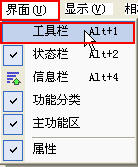VRP-Builder操作界面简介
VRP的操作界面分为【菜单栏】、【工具栏】 、Flash窗口 、 【功能分类】、【主功能区】、【视图区】、【属性】面板、【信息栏】和【状态栏】8个部分组成,与3dsMax的操作界面相似。本节将重点讲述:
VRP-Builder操作界面简介
【菜单栏】
【工具栏】面板的显示与隐藏
Flash窗口显示与隐藏
【功能分类】面板的显示与隐藏
【主功能区】面板的显示与隐藏
【视图区】
【属性】面板的显示与隐藏
【信息栏】面板的显示与隐藏
【状态栏】面板的显示与隐藏
VRP-Builder操作界面简介
VRP-Builder操作界面将多项操作功能按钮和面板集为一体,每块功能面板都可实现独立显示或隐藏。为了做图方便,用户可以自定义显示或隐藏部分面板。如下图所示:
注:1、【菜单栏】2、【工具栏】 3、Flash窗口 4、【功能分类】5、【主功能区】6、【视图区】7、【属性】面板8、【信息栏】9、【状态栏】
【菜单栏】
单击菜单名时,菜单名下面列出了很多命令。
也可以使用鼠标(或其他定点设备),每一个菜单名都包含一个带下划线的字符。按下 ALT 键的同时按该字符键可以打开菜单。【打开】菜单上的命令通常也拥有一个带有下划线的字符。当菜单打开时,按该字符键可调用命令。
命令名称后的略号 (…) 表明将出现一个对话框。
命令名称后面的右向三角形表明将出现一个子菜单。
如果命令有键盘快捷键,则菜单将其显示在命令名称的右侧。
启用/禁用切换的菜单命令使用复选标记来表明其状态。如果出现复选标记,则命令处于活动状态。
【工具栏】面板的显示与隐藏
【工具栏】中每一个按钮都赋有重要功能意义,用户可以通过单击某一功能按钮快速地执行某一重要操作。
单击【界面】|【工具栏】命令可以隐藏【工具栏】面板,再次单击该命令可以显示【工具栏】面板。除此之外,用户还可以应用快捷键“Alt+1”实现显示与隐藏【工具栏】面板的目的。如下图所示:
(注:有关【工具栏】中每个按钮的详细功能说明,请参见“工具栏”。)
Flash窗口显示与隐藏
Flash窗口显示着与本软件相关的业界新闻,有助于用户第一时间掌握更多的业界信息。
单击Flash窗口右上侧的按钮可以隐藏当前Flash窗口;再次单击按钮可显示Flash窗口。如下图所示:
【功能分类】面板的显示与隐藏
【功能分类】面板将VRP编辑器所有重要功能集于一体,以独立的按钮标签呈现。
通过单击【界面】|【功能分类】命令可以显示或隐藏【功能分类】面板。与此同时,单击【功能分类】面板右侧的按钮,可显示更多功能按钮,单击不同的功能按钮,其【主功能区】面板所呈现的内容会有所不同,用户由此可以实